


本教程的製作過程比較傾向於手繪板,但是用鼠標也可以,但是比較累^^
希望大家喜歡這個教程。

一:找素材圖片摳圖,做背景,合成。女模特不該小朋友看到的地方處理掉。其實不處理掉也行。就怕被和諧掉。

[page]
二:建立新圖層(命名水輪廓線A),繪製水群輪廓。
繪圖板的同學建議用5PX筆刷,鼠標同學建議用4PX粗筆刷。這一步的關鍵詞是畫(輪廓) 。輪廓可以用粗筆畫。
鼠標同學不要看到這就想放棄,因為隻要畫出大概就可以,不一定非得很美觀。
講一下這裏我遇到的問題,昨天嚐試輪廓後直接做成水,結果樣子很粗糙。我建議,在用粗筆畫完輪廓後。用1像素的筆在潦草的描幾次。如影隨形在粗輪廓線左右。手抖一點效果更好。
還有需要注意的一點就是水的發散,尤其是女模胸部的水裙,還有水裙裙擺的水珠不要畫的太大。如果你看著大小剛剛好,那麼不幸的告訴你,你已經畫大了。將來做出來效果不像水。倒是很像冰。
總之整個裙子畫的奔放點,open點,浪一點,就對了。 什麼?我畫的不夠浪?好吧,我承認我怕被和諧……

三:這步我很困惑。因為我把我最後才做的東西放到了這裏。但是我覺得這樣做也沒什麼不好。更容易讓思路清晰。
現在建立新圖層(命名圖層水裙填充A)。用1像素的畫筆在你剛剛水裙的輪廓線內塗啊塗啊。塗到什麼程度呢?請看圖。
這步需要注意的是一定不能讓筆粗了。試用鼠標的同學們建議把畫筆透明度調整為40-60左右。
裏我們主要製作的是水裙子的水填充

[page]
四:灌水之前的準備~!
我們要執行濾鏡-扭曲-玻璃啦
但是直接在以個鏤空的線條上做這個濾鏡是米有效果的。
所以將(水輪廓線A)複製層。-->(水輪廓線A)層的下麵建立新圖層,填充成黑色。然後將這兩個圖層合並。效果如下。然後講合並的這個圖層命名為(輪廓線A1)然後複製該層命名為(輪廓線A2)
這步其實很簡單啦。就是為了以防萬一。複製一個當備用。然後建立個黑層。將線條和黑層合並。然後去執行濾鏡玻璃。

五:水的初步形成
激動人心的時刻道來了。先將不用的圖層都隱藏掉。(當然留下美女模特和背景層這你還用問我?)選者圖層(輪廓線A1)執行濾鏡-扭曲-玻璃
具體參數如下。

然後選擇圖層(輪廓線A2)執行濾鏡-扭曲-玻璃

這裏需要說明的是濾鏡參數不一定就是雷打不動的。可以根據情況來調整。我的思路是這兩個層將來要疊在一起上色。所以稍微有些區別。
六:現在已經把線條彎曲波動了。整個教程一共就用了兩個濾鏡。可能我對濾鏡還不太純屬吧。有些東西我是自己動手弄的。如果哪位仁兄用濾鏡可以搞定一定不要保留喲。
暈,說著說找整跑題了。繼續製作水。這步主要是將合並在黑色背景裏的白色水群輪廓線抽出。有的同學說了。圖層混合模式裏的濾色不就搞定了嗎?NONONO你這樣不行。因為我們要上色。由於你多嘴罰你彈自己小JJ一百遍!
咳。又跑題了。別打我哈。抽出黑色背景下的白色物體這裏我用的通道摳圖法。其它仁兄有什麼更好的招式都可以招呼。選者輪廓線層(其中一個,難道是兩個都選啊)進入通道。選擇任意一個顏色通道。複製通道。然後在複製通道上按住ctrl點你的鼠標左鍵。發現建立選區了- -! 然後回到圖層麵板。點選輪廓線層。使其回到RGB模式,然後按ctrl+J也就是(複製選區通過新建圖層)現在同學請把剛剛複製過的呢個家夥刪除掉吧。不要它了。 嘿嘿。(這裏你會驚訝,怎麼我複製出來的東東帶有黑邊)不要著急。鎖定圖層透明區域(就是在圖層混合模式下麵那個鎖定的後麵的小矩形上麵帶有小塊塊的按鈕=。= )然後按鍵盤(D)重置顏色,再按ctrl+delete將水群輪廓填充為白色,好了。這回輪廓線正常了。如果你講整個畫布都填充成為白色那麼請從看此段教材。
按照這個方法將另一個水群輪廓亦填充為白色。
[page]
七:水到渠成咯,如果同學們沒做錯的話。兩個輪廓線圖層同時打開的時候應該是介個樣子地~

如果你做的不對。請從上麵開看或回帖提問~
現在的圖層順序應該是輪廓線A2在A1的上麵。圖層順序不對的同學請改正。
隱藏A2。將1複製1個後用(隱藏掉).鎖定A1圖層透明區域。給水群輪廓線上色。如圖,置於為什麼要上黑色和黃 色。是因為。。。。光影反射?
我也是粗略的弄了一下。*****然後再複製一層將其置於原圖層層級下麵,圖層混合模式為顏色減淡(隱藏掉)****相信不管是繪圖板同學或者是鼠標同學都應該很快搞定。

[page]
八:將A2複製一層隱藏掉,然後畫麵內A1和A2共同顯示了。這是你會發現。水衣輪廓過於明亮。你可以用圖層蒙版修整掉一些過於明亮的部分。如圖
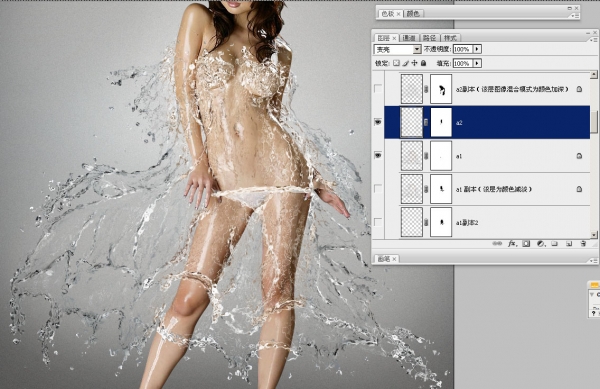
九:將A2複製層,也就是A2(副本)層填充為灰色9b9c9a更改圖層混合模式顏色加深,主意調整畫麵中模特身上不適處。擦掉或圖層蒙版掉

十:將A1在沒有填充顏色前的圖層放置在A1 A2係列圖層層級最下方。(該圖層為原始A1圖層沒有填充過顏色,純白的)
當前效果

十一:現在水裙子已經初具規模了。如果你是一個懶人,那麼此教材到此就可以不用看了。
我們下麵的工作是繼續細化還記得起初的輪廓線我叫你複製的那層嗎?找到它。將它放在A1A2係列層級下。然後用橡皮活圖層模板擦掉多餘的部分。以加重水裙邊緣質感。此處不放圖片。同學們自己想像來搞。不要被局限住。總之你看著順眼,自然就可以了。
十二:還記得老朋友嗎?差點被遺忘吧。就是開始我讓你們畫的呢個水填充,如圖
執行濾鏡-扭曲-玻璃(此教材主要圍繞這個濾鏡)參數如下
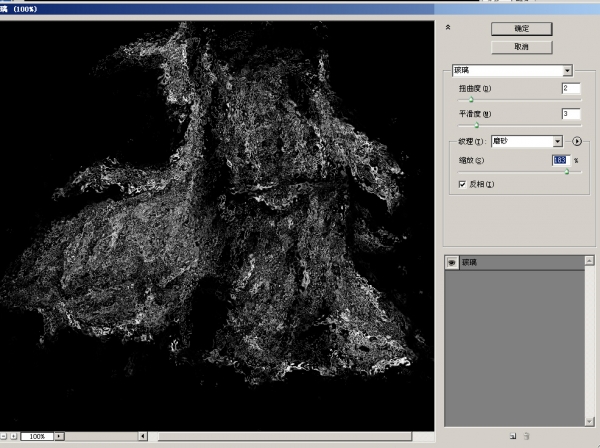
[page]
然後摳圖。還是同道摳圖法,然後鎖定透明區域填充成白色。然後複製一層填充成灰色,將其置於原始層級下麵。透明度35.用模糊工具塗抹幾下,更改圖層混合模式為正片疊底。並用畫筆稍微上點顏色。

十三:打開隱藏的那些家夥。如果你看不到他們讓獵人放照明彈。
如果你正確的話現在應該是這個樣子了

然後講女模在水中的身體部分進行扭曲,我是複製了一個圖層才扭的。你們怎麼方便怎麼來。這步主要是水的折射可以使物體扭曲(具體說法我還不懂=。=)

十四:講模特的腿從裙中伸出來(*^__^*) 方法自己揣摩。

[page]
十五:精雕細琢
建議一個新圖層在最頂層,用畫筆(1像素粗)將濾鏡沒有交代清楚的地方在勾勒一遍。

完成